Configuração do recurso multicamados
Esta seção descreve as tarefas de configuração do controlador de transporte na UI da Web.
Os elementos da camada de transporte podem ser vistos tanto na Interface de Usuário web quanto no NorthStar Planner.
O NorthStar Controller pode tentar conexão com vários endereços IP (configurados como vários dispositivos) para o mesmo perfil do controlador de transporte de forma redonda, até que uma conexão seja estabelecida. Quando uma conexão é estabelecida, os elementos de topologia de transporte são adicionados e podem ser exibidos no mapa da topologia. Essa configuração é feita por meio de um grupo de perfil.
Navegue até a administração > controlador de transporte para abrir a janela do Controlador de Transporte mostrada na Figura 1.
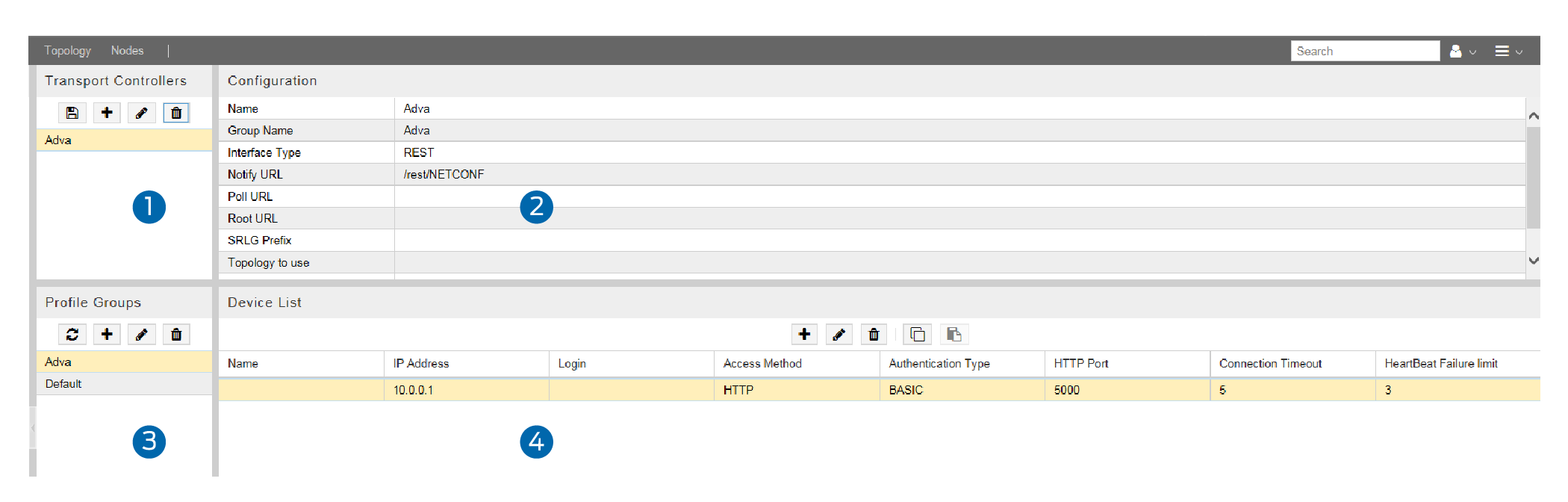 do controlador de transporte
do controlador de transporte
A janela do controlador de transporte consiste nos seguintes painéis (os números correspondem aos números da Figura 1):
Controladores de transporte (painel superior esquerdo)— Lista controladores de transporte configurados e usados para salvar, adicionar, modificar e excluir controladores de transporte.
Configuração (painel superior direito)— exibe as propriedades do controlador de transporte selecionado no painel dos Controladores de Transporte, e usado para inserir e modificar propriedades do controlador de transporte.
Grupos de perfil (painel inferior esquerdo) — Lista grupos de perfil configurados e usados para recarregar, adicionar, modificar e excluir grupos de perfil.
Lista de dispositivos (painel inferior direito)— Lista os dispositivos que fazem parte do grupo de perfil selecionado no painel dos Grupos de Perfil e usados para adicionar, modificar, excluir e copiar dispositivos.
O fluxo de trabalho de configuração geral é:
Crie um grupo de perfil no painel de grupos de perfil.
Selecione o grupo no painel grupos de perfil. No painel da Lista de Dispositivos, crie pelo menos um dispositivo para o grupo. Um grupo pode ter vários dispositivos.
Selecione (ou crie e selecione) o controlador de transporte no painel controladores de transporte.
No painel de configuração para o controlador de transporte selecionado, insira as informações solicitadas, incluindo a seleção do nome do grupo no menu suspenso. Os dispositivos do grupo são então associados ao controlador de transporte.
Salve o controlador de transporte.
Adicionar ou excluir um grupo de perfil
Os botões em todo o painel de grupos de perfil executam as funções descritas na Tabela 1.
Botão |
Função |
|---|---|
Recarrega o grupo de perfil selecionado. Usado para atualizar a lista de dispositivos na UI quando os dispositivos foram adicionados usando a REST API. |
|
Adiciona um novo grupo de perfil. |
|
Exclui o grupo de perfil selecionado. |
Para criar um grupo de perfil, execute as seguintes etapas:
No painel grupos de perfil (painel inferior esquerdo), clique no botão Adicionar (+) para exibir a janela Criar um novo grupo. A Figura 2 mostra a janela Criar Um Novo Grupo que é exibida.
Figura 2: Crie uma nova janelade grupo
Insira um nome para o novo grupo e clique OKem .
Para excluir um grupo selecionado, clique no botão Excluir e responda à solicitação de confirmação.
Adição de dispositivos
Os botões em todo o painel da Lista de dispositivos executam as funções descritas na Tabela 2.
Botão |
Função |
|---|---|
Adiciona um novo dispositivo. |
|
Modifica o dispositivo selecionado. |
|
Exclui o dispositivo selecionado. |
Para criar os dispositivos que fazem parte do novo grupo de perfil, execute as seguintes etapas:
No painel da Lista de Dispositivos (painel inferior direito), clique no botão Adicionar (+) para exibir a janela Adicionar novo dispositivo conforme mostrado na Figura 3.
Figura 3: Adicione uma nova janela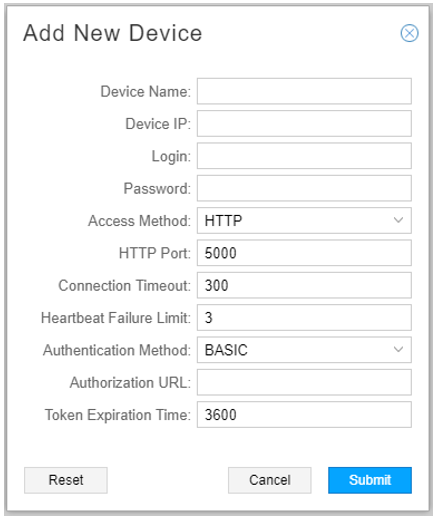 de dispositivo
de dispositivo
Insira as informações solicitadas. Alguns campos são preenchidos com valores padrão, mas você pode alterá-los. A Tabela 3 descreve os campos na janela Adicionar novo dispositivo.
Tabela 3: Adicione novas descrições de campo da janela do dispositivo Campo
Descrição
Nome do dispositivo
Nome do dispositivo para fins de exibição e relatórios.
IP do dispositivo (necessário)
O endereço IP usado para se conectar ao servidor HTTP no dispositivo. Esse endereço normalmente é fornecido pelo fornecedor.
Login (necessário a menos que o método de autenticação seja NOAUTH)
Nome de usuário para autenticação. O nome de usuário deve combinar com o nome de usuário configurado no servidor que executa o dispositivo que está sendo configurado.
Senha (necessária a menos que o método de autenticação seja NOAUTH)
Senha para autenticação. A senha deve combinar com a senha configurada no servidor que executa o dispositivo que está sendo configurado.
Método de acesso
Use o menu suspenso para selecionar HTTP ou HTTPS. O padrão é HTTP.
Porta HTTP
A porta HTTP do dispositivo. O padrão é 5000.
Tempo limite de conexão
Número de segundos antes de uma solicitação de conexão ao dispositivo ser retirada. O padrão é 300. Use as setas para cima e para baixo para incrementar ou decrescir esse valor ou digitar um valor diferente no campo.
Limite de falha de pulsação
Número de retries de conexão antes que o dispositivo seja considerado desativado. O padrão é 3.
Método de autenticação
Use o menu suspenso para selecionar BASIC, NOAUTH ou BEARER. O padrão é BÁSICO.
URL de autorização
Usado quando o Método de Autenticação é BEARER. A URL do servidor costumava gerar o símbolo do portador com base no nome do usuário e senha.
Tempo de expiração de fichas
Usado quando o Método de Autenticação é BEARER. Número de segundos que o símbolo do portador é válido.
O padrão é 3600.
A Tabela 4 mostra os campos que exigem valores específicos para determinados fornecedores de controladores de transporte. Os campos não listados normalmente não são específicos do fornecedor. Confirme todos os valores com o fornecedor antes de usá-los.
Tabela 4: Valores de campo de dispositivos específicos do fornecedor Campo
ProNX Optical Director
ADVA
Coriant
Ciena
Virtuora
Método de acesso
HTTP
HTTPS
HTTP
HTTPS
HTTPS
Porta HTTP
8082
8080
8081
443
8443
Método de autenticação
PORTADOR
BASIC
BASIC
PORTADOR
BASIC
URL de autorização
ip-addrhttp://:8084/ auth/authenticate
NA
NA
https://ip-addr/tron/ api/v1/fichas
NA
Tempo de expiração de fichas
Anos 3600 (o padrão)
NA
NA
Anos 3600 (o padrão)
NA
Clique em Submit.
Repita o procedimento para adicionar todos os dispositivos para o grupo de perfil.
Você pode arrastar e soltar linhas de dispositivo para alterar a ordem na lista de dispositivos. Mudar a ordem da lista altera a ordem em que a conexão com os dispositivos é tentada.
Configuração do perfil do controlador de transporte
Os botões em todo o painel dos controladores de transporte executam as funções descritas na Tabela 5.
Botão |
Função |
|---|---|
Salva o perfil do controlador de transporte. |
|
Adiciona um novo perfil de controlador de transporte. |
|
Exclui o perfil selecionado do controlador de transporte. |
Para configurar um perfil de controlador de transporte, execute as seguintes etapas:
No painel controladores de transporte (painel superior esquerdo), clique no botão Adicionar (+). O nome padrão "novoController" é adicionado ao painel controladores de transporte em texto vermelho (vermelho, porque ainda não foi salvo), e é selecionado para que você possa preencher as propriedades no painel de configuração (painel superior direito).
No painel de configuração, insira as informações solicitadas. A Tabela 6 descreve os campos de configuração do controlador de transporte e identifica os que são necessários.
Tabela 6: Campos de configuração do controlador de transporte Campo
Descrição
Nome (necessário)
Nome do perfil do controlador de transporte. O nome padrão para um novo perfil é NovoController. Recomendamos que você use o nome do fornecedor (ADVA, por exemplo) como o nome do perfil do controlador de transporte, para que o NorthStar Controller possa usar ícones correspondentes na UI. Caso contrário, ele usa ícones genéricos.
Nome do grupo (necessário)
Use o menu suspenso para selecionar um nome de grupo daqueles configurados no painel grupos de perfil.
Modelo
Use o menu suspenso para selecionar ietf-te-topology-01, OpenROADM-2.0 ou TAPI-2.1.
Tipo de interface (necessário)
Use o menu suspenso para selecionar REST, RESTCONF, CIENA-REST ou VIRTUORA-REST. O padrão é REST.
Nota:A CIENA-REST é especificamente para o Ciena Transport Controller T-API. VIRTUORA-REST é especificamente para Virtuora T-API.
Notificar a URL (necessário)
URL REST ou RESTCONF no controlador de transporte que publica notificações de alterações de topologia.
Nota:As notificações de alterações de topologia não são suportadas no T-API.
URL da pesquisa
A URL do servidor costumava sondar a liveness do servidor. Se o tipo de interface for RESTCONF e nenhum valor for inscrito, o NorthStar Controller usa /.bem conhecido/host-meta por padrão. Se o tipo de interface for REST, você deve inserir um valor que você obtém do fornecedor.
URL raiz
URL raiz padrão para lojas de dados RESTCONF.
Prefixo SRLG
Permite a separação de espaços de grupo de enlace de risco compartilhado (SRLG) quando vários controladores estão configurados.
Se um prefixo for inscrito, o SRLG assume o formulário TSRLG_<prefix>_<SRLG>.
Se nenhum prefixo for inscrito, o SRLG assume o formulário TSRLG_<SRLG>.
Topologia a usar
Especifica a topologia a ser usada caso um controlador devolva várias topologias. Esta é a sua escolha das topologias fornecidas, mas existem topologias típicas para cada fornecedor. O campo pode ficar vazio, nesse caso, todas as topologias são importadas. Se o valor não corresponder a uma topologia exportada pelo controlador de transporte, nenhuma topologia será mostrada.
Nota:A filtragem de topologia está atualmente sem suporte em T-API.
URL de topologia (necessário)
URL no controlador de transporte que fornece a topologia abstrata.
URL de serviço
Usado quando o modelo é OpenROADM-2.0. Link de camada IP que busca informações de serviços.
Intervalo de reconexão
Número de segundos entre as tentativas de reconexão aos dispositivos incluídos no grupo de perfil. O padrão é 300.
Tabela 7, Tabela 8, Tabela 9, Tabela 10 e Tabela 11 mostram os campos que exigem valores específicos para determinados fornecedores. Confirme todos os valores com o fornecedor antes de usá-los.
Tabela 7: proNX Optical Director: Valores típicos de campo do controlador de transporte ProNX Optical Director
Nome
JuniperPOD
Modelo
OpenROADM-2.0
Tipo de interface
RESTCONF
Notificar a URL
/websockets/NETCONF-JSON
URL da pesquisa
(Sem)
Topologia a usar
Óptico
URL de topologia
/restconf/data/ietf-network:network
URL de serviço
/restconf/data/org-openroadm-service:service-list
Tabela 8: ADVA: Valores típicos de campo do controlador de transporte ADVA
Nome
ADVA
Modelo
ietf-te-topology-01
Tipo de interface
RESTO
Notificar a URL
/rest/NETCONF
URL da pesquisa
/rest/data/ietf-te-topology:te-topologias-state
Topologia a usar
ADVA_TOPOLOGY_1
URL de topologia
/rest/data/ietf-te-topology:te-topologias-state
URL de serviço
NA
Tabela 9: Coriant: Valores típicos de campo do controlador de transporte Coriant
Nome
Coriant
Modelo
ietf-te-topology-01
Tipo de interface
RESTCONF
Notificar a URL
/streams/NETCONF-JSON
URL da pesquisa
(Sem)
Topologia a usar
Customized_Topology_for_NorthStar_1_Demands
URL de topologia
/rest/data/ietf-te-topology:te-topologias-state
URL de serviço
NA
Tabela 10: Ciena T-API: Valores típicos de campo do controlador de transporte T-API
Nome
TAPI
Modelo
TAPI-2.1
Tipo de interface
CIENA-REST
Notificar a URL
(Sem)
URL da pesquisa
/tron/api/v1/login-info
URL raiz
(Sem)
Topologia a usar
(Sem)
URL de topologia
/mcpview/api/v1/tapi/core
URL de serviço
(Sem)
Tabela 11: Fujitsu Virtuora NC: Valores de campo típicos do controlador de transporte T-API
Nome
Virtuora
Modelo
TAPI-2.1
Tipo de interface
VIRTUORA-REST
Notificar a URL
(Sem)
URL da pesquisa
(Sem)
URL raiz
(Sem)
Topologia a usar
(Sem)
URL de topologia
/cxf/tapi/v2
URL de serviço
(Sem)
Clique no botão Salvar no painel controladores de transporte para salvar o perfil do controlador de transporte. O nome do perfil passa de vermelho para preto se for salvo com sucesso. Se ele não ficar preto quando você tentar salvá-los, verifique duas vezes os dados no painel de configuração.
Atualização das topologias de transporte adquiridas via T-API
Atualmente, as notificações não são suportadas para atualizar topologias de transporte adquiridas via T-API, mas você pode configurar o NorthStar para recarregar a topologia de transporte em um intervalo especificado. A opção de intervalo de votação controla este intervalo para interfaces sem suporte de notificação.
Para configurar o intervalo, acesse o NorthStar CLI conforme descrito na configuração das configurações do NorthStar usando o NorthStar CLI no NorthStar Controller/Planner Getting Started Guide. Use o comando para configurar seu set northstar mladapter polling-interval número de segundos preferido. Definir um valor de 0 desativa a votação.





